クリスマスになると、イルミネーションやイベントに参加して、携帯で恋人や家族と写真を撮ったり、ビデオを録画したりする場合が多くなります。その場合、いつも大切な携帯は突然不具合などが起こったら興ざめでしょう。
リングループとか、画面が真っ黒とか、iPhoneがそんなトラブルが発生すれば気持ちも悪くなります。また、iPhoneが使えないとできないこともいっぱいあります。クリスマスの楽しさを壊さないために、さっそくiPhoneシステムを修復するツールを探して、iOSデバイスの不具合を修復しましょう!
本記事の紹介する「FonePaw iOSシステム修復 」はiPhoneの様々な異常状況を修復できるソフトです。iOSデバイスが起こる様々な不具合に対応しますので、クリスマス期間にiPhoneが使えなくなったら、このソフトを利用して、修復を試しましょう。本ソフトでデバイスを修復しても、中身のデータは削除されないので心配しないでください。
本ソフトの修復可能なiOSデバイスのシステム異常:
リカバリーモード
DFUモード
ヘッドフォンモード
Appleロゴ
iPhoneが動かない場合・フリーズ
iPhone画面が単一色(黒・白・青)で表示する場合
iPhoneが再起動を繰り返す場合
スライドでロック解除や電源オフが出来ない場合
Windows Version DownloadMac Version Download
クリスマス期間にiOSデバイスのシステム異常を修復するやり方
ステップ1.ソフトをインストールしてから実行します。
FonePaw iOSシステム修復をインストールしてから起動してください。
次には「iOSシステム修復」をクリックしてから、次の画面の「スタート」をクリックします。
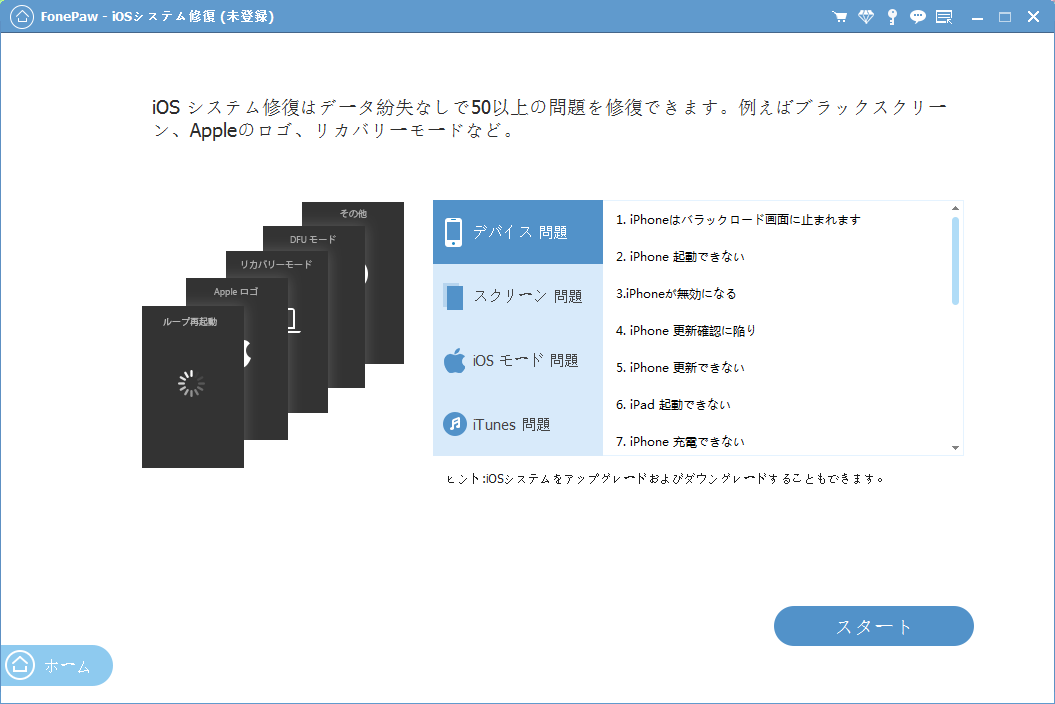
ステップ2.端末の情報を確認します。
ソフトがデバイスの問題を自動的に検出します。「確認」ボタンを押したら、端末の携帯情報が確認できます。チェックした後「修復」をクリックしましょう。
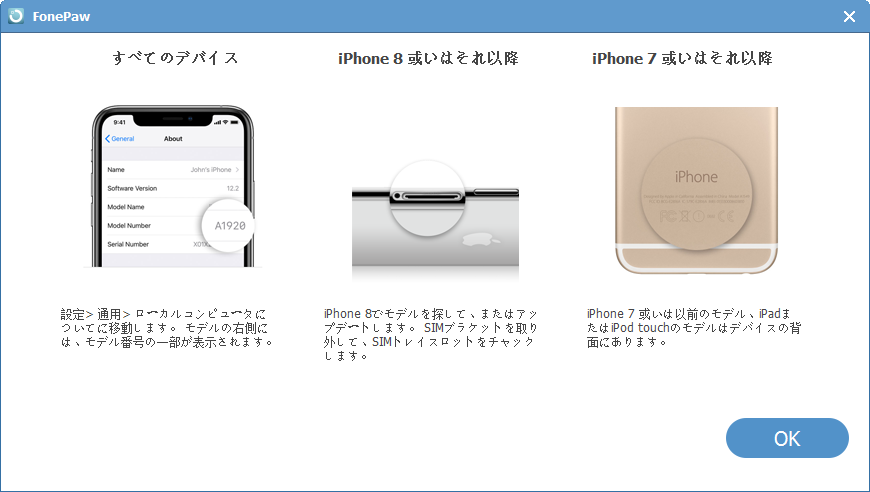
標準モード:データを失われずに修復できます。
高級モード:データを完全に削除します。
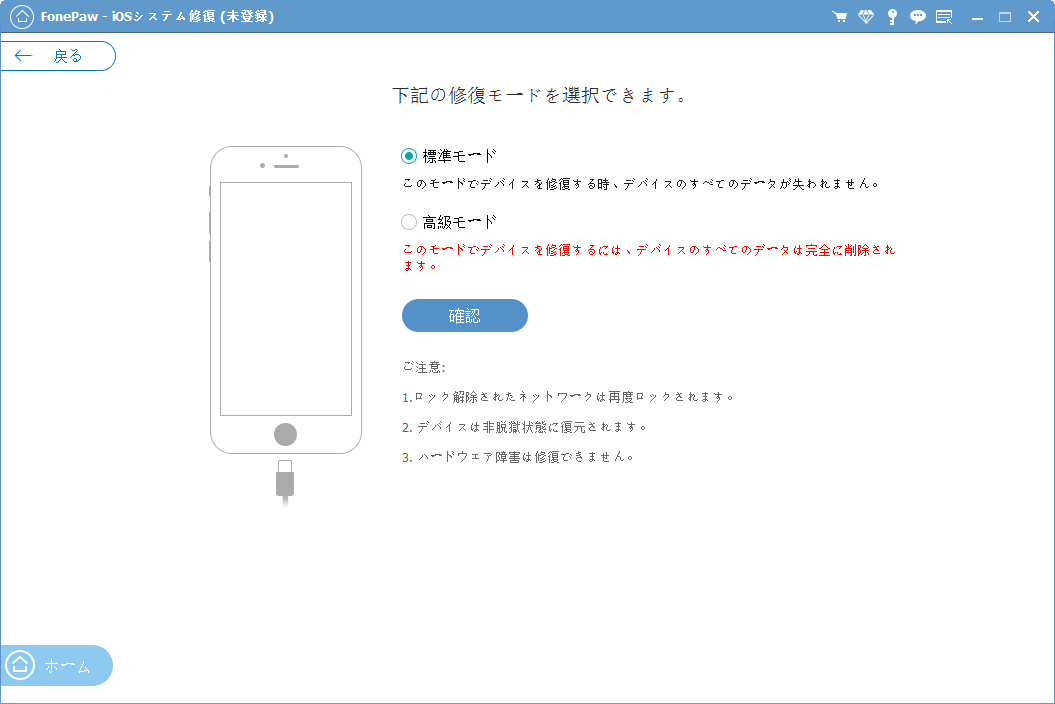
ステップ3. ファームウェアパッケージのダウンローとデバイスの修復。
携帯の不具合に対応するファームウェアパッケージがダウンロードされます。ダウンロードが終了したら、携帯の修復が始まります。
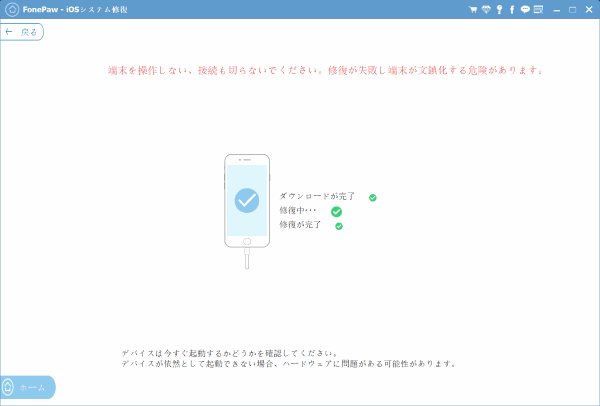
要注意:
「FonePaw iOSシステム修復」で修復した後、携帯iOSバージョンが最新版になります。もちろん、バージョンがアップしても、携帯の中身のデータは消えません。
また、本ソフトはすべてのiPhone機種に対応できます。
ほかのiOSシステム修復方法も試す
本ソフトを利用するほかにも様々なiOSシステム修復方法を利用してください。携帯の再起動をしてみるとか、セーフモードモードを起動するとか、iTunesの同期やバックアップ機能を試すとか、どちらでもiOSの異常状況を修復する方法です。デバイスを初期化することでは異常を修復できるかもしれませんが、携帯の中身のデータはすべて消去されてしまいますので、ぜひ注意してください。
 オンラインPDF圧縮
オンラインPDF圧縮 オンラインPDF圧縮
オンラインPDF圧縮


